Cómo descargar programas y películas de Netflix
Como uno de los servicios de transmisión más conocidos, usted o alguien que conoce seguramente tendrá una cuenta de Netflix(Netflix account) . No necesita sentarse frente a un televisor para ver películas o programas de televisión imperdibles, porque puede ver Netflix en su teléfono inteligente o tableta, lo que le brinda acceso portátil a miles de horas de entretenimiento.
Sin embargo, no todos tienen acceso a Internet móvil de alta velocidad capaz de transmitir Netflix sobre la marcha. Netflix resuelve este problema brindando a sus suscriptores la oportunidad de descargar contenido de Netflix mientras la suscripción de (Netflix)Netflix esté activa. Si desea saber cómo descargar desde Netflix , esto es lo que debe hacer.

Cómo descargar de Netflix en Windows(How To Download From Netflix On Windows)
Si desea descargar programas y películas de Netflix en una PC con (Netflix)Windows 10 , primero deberá descargar e instalar la aplicación de Netflix(download and install the Netflix app) desde Microsoft Store . Esto requerirá que inicie sesión con su nombre de usuario y contraseña de Netflix , y que tenga una suscripción activa de (Netflix)Netflix .

- Una vez que la aplicación Netflix esté instalada en su PC, abra el programa de TV o la película que desea descargar. En la página de información antes de comenzar a jugar, presione el ícono Descargar(Download icon) . Deberá repetir esto para cada episodio individual de un programa de televisión que desee descargar.

- Una vez que ha comenzado una descarga, puede pausarla o cancelarla presionando el ícono de progreso circular(circular progress icon) que reemplaza al ícono de descarga. En el menú desplegable, seleccione Pausar descarga(Pause Download) para pausar la descarga o Cancelar descarga(Cancel Download) para cancelarla.

- También puede ver el progreso de las descargas actuales, así como ver una lista de descargas completadas, desde el menú Mis (My) descargas . (Downloads)Si su descarga está en progreso, presione la barra de progreso de la descarga en la parte inferior de la aplicación de (Downloading )Netflix para acceder a esta lista. También puede acceder a este menú presionando el ícono del menú de hamburguesas(hamburger menu icon ) a la izquierda, luego presionando la opción Mis descargas .(My Downloads)

- En el menú Mis descargas(My Downloads) , se verá una lista de descargas. Una opción llamada Descargas inteligentes(Smart Downloads) estará visible en la esquina superior derecha. Esta opción garantiza que el próximo programa de TV disponible de una serie siempre se descargará cuando esté conectado a una red mientras elimina simultáneamente un episodio visto anteriormente.
Esto es para ayudar a limitar el uso de almacenamiento de datos de Netflix. Si desea deshabilitar esta opción, toque la opción Descargas inteligentes(Smart Downloads) , luego presione el control deslizante (slider)Habilitar descargas inteligentes( Enable Smart Downloads) a la posición de apagado.

- Para comenzar a reproducir un programa de TV o una película descargados, presione una de las opciones en el menú Mis descargas , luego presione el (My Downloads)ícono de reproducción(play icon) en el centro de la miniatura del contenido.
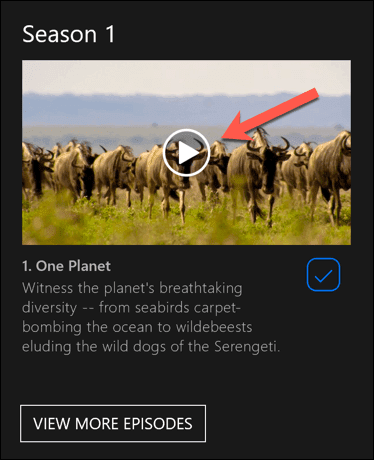
- Para eliminar el contenido, presione el ícono de marca(tick icon) en la esquina inferior derecha, luego seleccione la opción Eliminar descarga .(Delete Download)

Es recomendable seguir estos pasos y descargar desde Netflix a través de una conexión ethernet o WiFi(ethernet or WiFi connection) , asegurándose de que su conexión a Internet no tenga un límite( connection doesn’t have a data cap) o límite de datos.
Descarga de Netflix en Android, iPhone o iPad(Downloading From Netflix On Android, iPhone, Or iPad)
Si tiene un dispositivo Android(Android) , iPhone o iPad, puede descargar la aplicación móvil de Netflix . Al igual que la aplicación Microsoft Store para Windows 10 , esta aplicación móvil admite descargas sin conexión, lo que le permite ver sus programas favoritos de Netflix mientras se desplaza.
- Primero deberá descargar la aplicación Netflix de (Netflix)Google Play Store para dispositivos Android(Google Play Store for Android devices) o Apple App Store para usuarios de iPhone o iPad(Apple App Store for iPhone or iPad users) . Una vez que la aplicación esté instalada, deberá iniciar sesión con su cuenta activa de Netflix .

- Una vez que haya iniciado sesión en Netflix en su dispositivo móvil, seleccione el contenido que desea descargar. Toque el botón Descargar(Download ) para comenzar la descarga, situado en la parte superior del menú de información debajo del botón Reproducir(Play) . Para los programas de televisión, también puede desplazarse hacia abajo y presionar el ícono de descarga(download icon) junto a los episodios individuales.

- Para ver información sobre descargas pasadas y actuales, toque la pestaña Descargas(Downloads ) en la barra de menú inferior.

- En la parte superior de la pestaña Descargas(Downloads) está la opción Descargas inteligentes . (Smart Downloads)Esta opción garantiza que el próximo episodio disponible de una serie se descargue cuando vea un episodio (borrando el episodio visto en el proceso). Toque esta opción, luego toque el control deslizante Descargas inteligentes(Smart Downloads slider) en el siguiente menú para desactivarlo si prefiere manejar esto usted mismo.

- En el menú Descargas(Downloads ) , se verá su lista de programas y películas descargados. Toque(Tap) cualquiera de los programas o películas descargados para acceder a su contenido.

- Para reproducir el contenido descargado de Netflix , presione el ícono de reproducción(play icon) en el centro de la miniatura. Si desea eliminar el contenido descargado, toque el ícono de marca(tick icon ) junto a él; esto traerá opciones para Reproducir(Play ) o Eliminar descarga(Delete Download) . Toque la opción Eliminar descarga(Delete Download) del menú para eliminarla.

- Puede ajustar la calidad de los episodios de Netflix o las películas que descarga desde el menú de configuración de Netflix. (Netflix settings menu. )Para acceder a este menú, toque More > App Settings .

- En el menú Descargas(Downloads) , puede seleccionar descargar contenido solo desde conexiones Wi(WiFi) -Fi tocando el control deslizante Solo Wi-Fi . (Wi-Fi Only)Para ajustar la ubicación y la calidad del video de descarga, toque las opciones Descargar calidad de video(Download Video Quality ) o Ubicación de descarga .(Download Location)

- En el menú Descargar calidad de video , toque (Download Video Quality)Estándar(Standard ) o Alta(High ) para cambiar entre estas opciones de calidad. Seleccionar Estándar(Standard) (la opción predeterminada) permitirá descargas más rápidas. Si desea aumentar la calidad, seleccione Alta(High) en su lugar, aunque estas descargas llevarán más tiempo y usarán más almacenamiento interno.

- Si desea eliminar todas las películas o programas descargados de su dispositivo, toque la opción Eliminar todas las descargas .(Delete All Downloads)

- Toque Aceptar(OK) para confirmar que desea hacer esto en el siguiente menú.

Cómo descargar desde Netflix en Mac(How To Download From Netflix On Mac)
Si bien los usuarios de iPhone y iPad pueden descargar desde Netflix usando la aplicación oficial de Netflix , no existe una opción adecuada para los usuarios de Mac . Puede transmitir contenido desde el sitio web de Netflix usando su navegador web, pero no puede descargar el contenido a su dispositivo para verlo sin conexión.
Sin aplicación, sin descargas. Los usuarios de Mac(Mac) se quedan al margen en este caso, sin otra opción adecuada para solucionar el problema que no sea probar las grabaciones de pantalla(screen recordings) . Esta es un posible área gris legal, por lo que no es una opción que podamos recomendar (y probablemente daría como resultado videos de menor calidad de todos modos).
Uso de plataformas de transmisión sobre la marcha(Using Streaming Platforms On The Go)
Con una suscripción a Netflix y un dispositivo móvil, puedes ver tus programas y películas favoritos sin conexión a Internet una vez que sepas cómo descargarlos de Netflix . Esto guardará sus datos para cosas más importantes, como usar un punto de acceso móvil( using a mobile hotspot) para su computadora portátil.
Si te quedas cerca de casa, no te preocupes: puedes transmitir Netflix a tu televisor(stream Netflix to your TV) usando todo tipo de dispositivos, desde tu propio teléfono inteligente hasta Apple TV . También hay otros servicios disponibles, incluidos Apple+ y Hulu. Al igual que Netflix, puede ver programas de Hulu sin conexión(view Hulu shows offline) para guardar sus datos y seguir viéndolos, incluso cuando su conexión es deficiente.
Related posts
Cómo cambiar el idioma en Netflix
Setup Parental Controls para YouTube, Netflix, Amazon Prime, HBO Max y más
Cómo Fix Netflix Error Code F7701-1003
Cómo Fix Netflix Error Code NW-2-5
Cómo Fix Netflix Error Code UI-800-3
Cómo Detect Computer & Email Monitoring o Spying Software
Cómo cambiar tu contraseña de Netflix
Cómo reparar el código de error de Netflix UI3012
Cómo Mute Someone EN Discord
Cómo dividir el Screen en un Chromebook
10 Best Ways a Child Proof Your Computer
Cómo hacer Spotify Louder and Sound Better
Cómo abrir un File con No Extension
¿Qué es Discord Streamer Mode and How para configurarlo?
Cómo encontrar los mejores servidores de discordia
Cómo Download and Install Peacock EN Firestick
Cómo Post Un artículo sobre el Linkedin (y Best Times A Post)
Netflix vs Hulu vs Prime: el mejor servicio de transmisión en 2019
¿Puedes cambiar tu Twitch Name? Sí, pero Be Careful
Cómo quitar "Continuar viendo" de Netflix
